隐身侠添加本地文件到隐身云盘教程
时间:2018-07-05 11:50:19 作者:Joe 浏览量:7
隐身侠是一款好用的电脑文件加密保护软件。隐身侠还有在线隐身云盘功能,我们可以将电脑中的重要文件上传到隐身云盘中保存;
- 进入下载

- 隐身侠 5.0.1.8 永久免费版
大小:22.99 MB
日期:2018/12/20 11:37:23
环境:WinXP, Win7, Win8, Win10, WinAll

极速小编这一次就给大家演示一下怎么使用隐身侠的隐身云盘功能保护电脑中的文件吧。点击隐身侠主界面顶部的隐身云盘,打开隐身云盘功能;
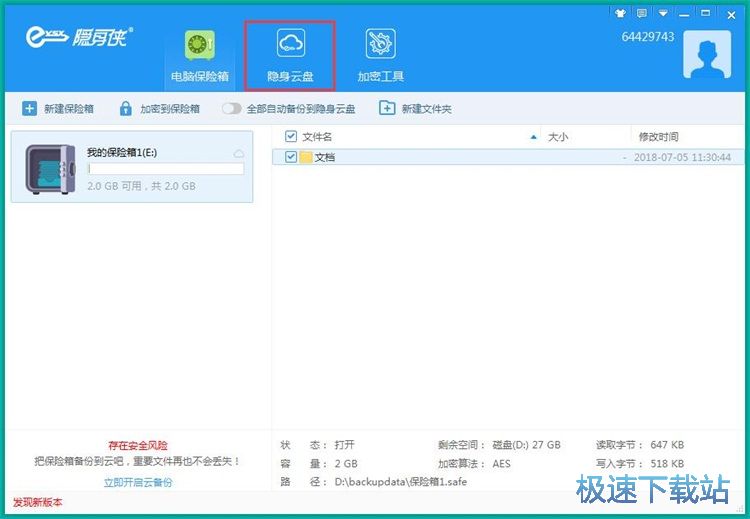
进入隐身侠隐身云盘。隐身侠为我们提供了1GB的隐身云盘空间。点击隐身云盘界面中的上传,就可以打开文件浏览窗口,选择文件上传到隐身云盘中加密保存;
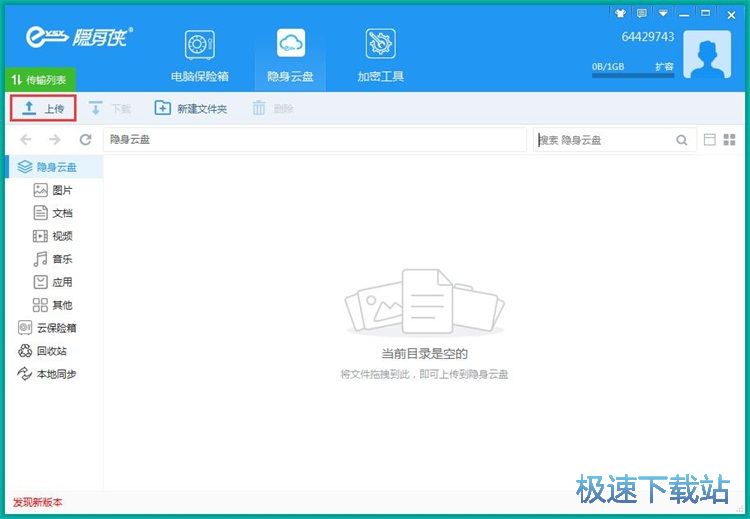
在文件浏览窗口中,根据文件存放的文件夹路径,打开文件夹找到想要上传到隐身云盘的文件。极速小编以本地图片文件为例子。点击选中想要上传的图片文件然后点击上传到云盘;
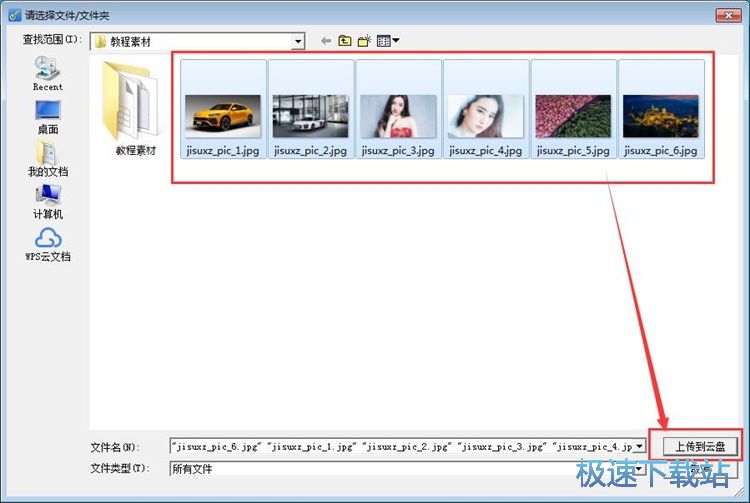
图片成功添加到隐身云盘中,隐身云盘正在将本地图片上传到云盘中加密保存;
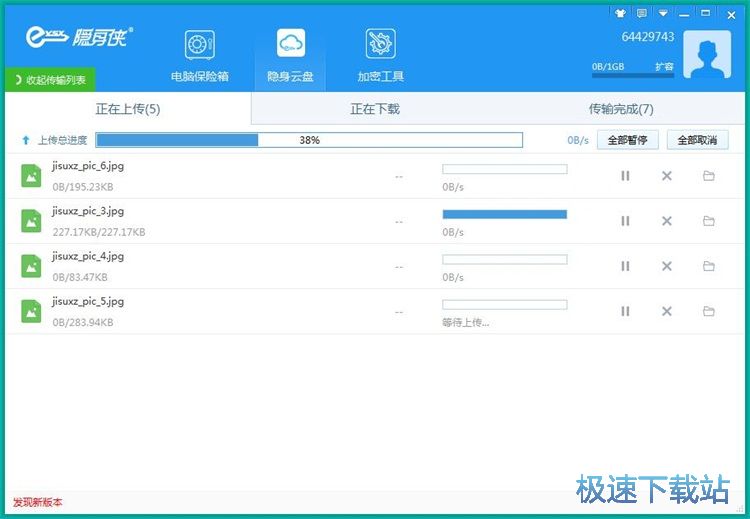
图片上传成功,这时候隐身云盘会显示共传输完成6个文件。并且在传输完成列表中可以看到传输完成的图片;
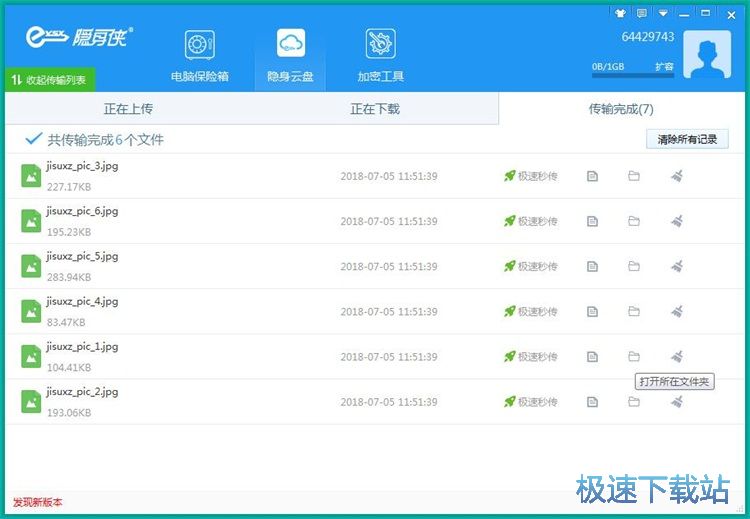
图片上传完成,这时候隐身云盘会自动将图片文件归类到图片分类中,我们可以更方便地管理云盘文件。
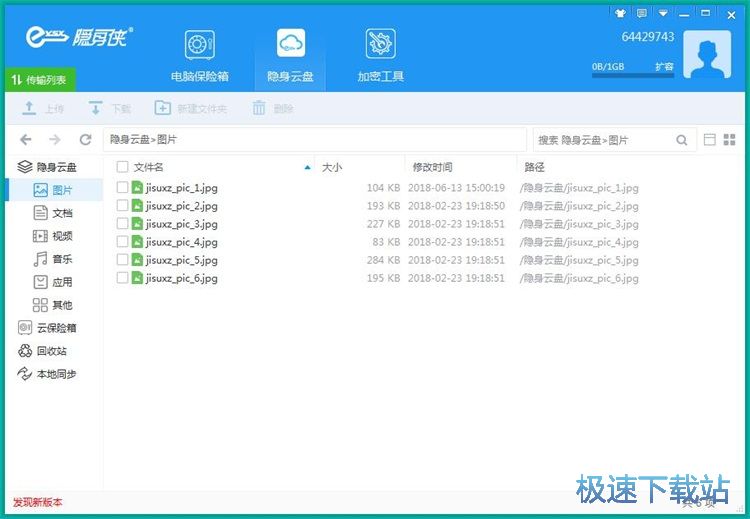
隐身侠的使用方法就讲解到这里,希望对你们有帮助,感谢你对极速下载站的支持!
隐身侠 5.0.1.8 永久免费版
- 软件性质:国产软件
- 授权方式:免费版
- 软件语言:简体中文
- 软件大小:23539 KB
- 下载次数:1625 次
- 更新时间:2019/3/29 15:31:34
- 运行平台:WinAll...
- 软件描述:隐身侠文件夹加密软件是一款永久免费的加密/隐藏文件的软件。可以加密电脑硬盘、U盘... [立即下载]
相关资讯
相关软件
电脑软件教程排行
- 怎么将网易云音乐缓存转换为MP3文件?
- 比特精灵下载BT种子BT电影教程
- 土豆聊天软件Potato Chat中文设置教程
- 怎么注册Potato Chat?土豆聊天注册账号教程...
- 浮云音频降噪软件对MP3降噪处理教程
- 英雄联盟官方助手登陆失败问题解决方法
- 蜜蜂剪辑添加视频特效教程
- 比特彗星下载BT种子电影教程
- 好图看看安装与卸载
- 豪迪QQ群发器发送好友使用方法介绍
最新电脑软件教程
- 生意专家教你如何做好短信营销
- 怎么使用有道云笔记APP收藏网页链接?
- 怎么在有道云笔记APP中添加文字笔记
- 怎么移除手机QQ导航栏中的QQ看点按钮?
- 怎么对PDF文档添加文字水印和图片水印?
- 批量向视频添加文字水印和图片水印教程
- APE Player播放APE音乐和转换格式教程
- 360桌面助手整理桌面图标及添加待办事项教程...
- Clavier Plus设置微信电脑版快捷键教程
- 易达精细进销存新增销售记录和商品信息教程...
软件教程分类
更多常用电脑软件
更多同类软件专题







